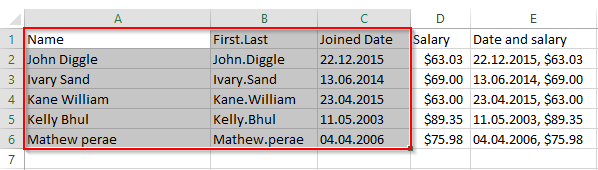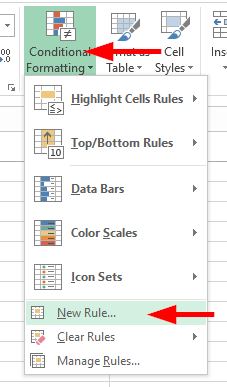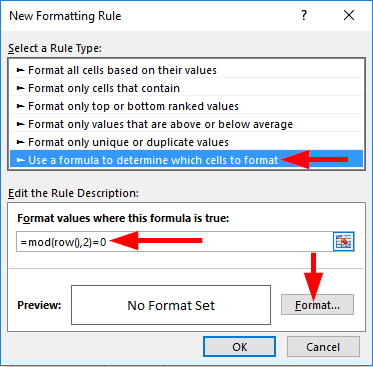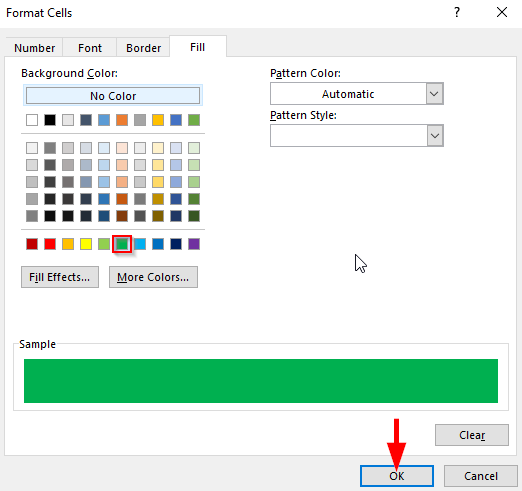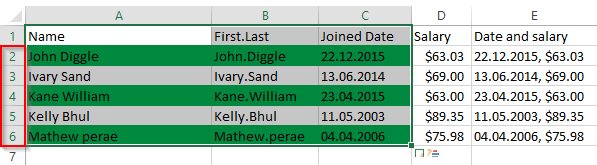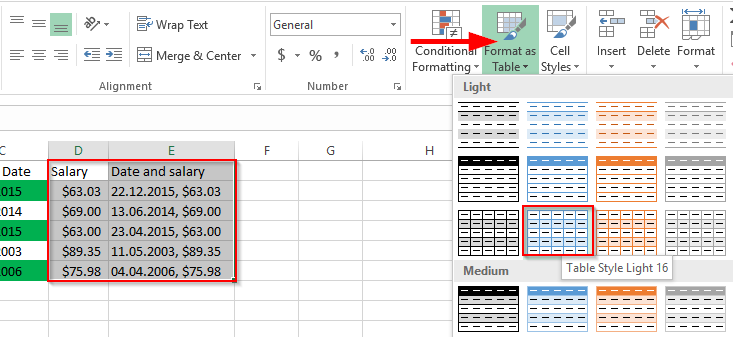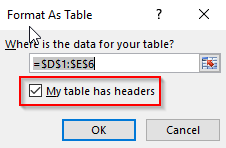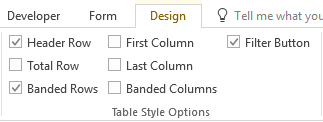Siste oppdatering: oktober 2019. Gjelder for Excel 2019 og under. Windows og macOS
En leser spurte om vi vet om en formel for å fremheve eller skyggelegge annenhver rad og kolonne i Excel. I dag lærer vi hvordan du bruker forskjellige fargeskjemaer på vekslende rader eller kolonner i Excel. Det er flere måter å oppnå dette på (inkludert bruk av Visual Basic for Applications-kode), men i dag vil vi fokusere på to løsninger som er relativt enkle og ikke krever noen koding: bruk av betingede formater og bruk av tabelldesign.
Betinget formatering
Viktig merknad: Før du fortsetter med denne opplæringen, sørg for at du har en sikkerhetskopi av Excel-regnearket. Et annet alternativ ville være å lage en kopi av regnearket og deretter følge trinnene nedenfor.
- Først må vi velge radene som skal skygges ved hjelp av betinget formatering.
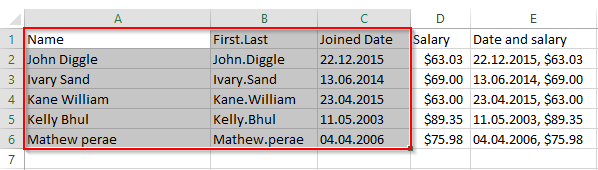
- Gå nå til hjemmebåndet , klikk på rullegardinboksen for betinget formatering og velg ny regel .
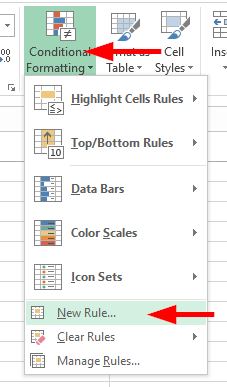
- Når du velger en regeltype , trykker du på bruk en formel for å bestemme hvilke celler som skal formateres .
- I formatverdiene der formelen er sann , skriv inn formelen =mod(rad(),2)=0 .
Rask forklaring: Mod er en funksjon som returnerer påminnelsen om et tall når det deles på et annet tall. I vårt tilfelle ønsker vi å sikre at bare jevne rader blir farget. Formelen ovenfor gjør det mulig å oppnå akkurat det 🙂
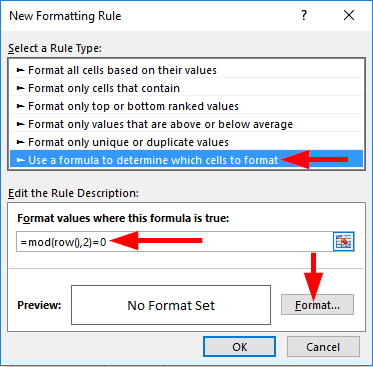
- Trykk Format , åpne deretter Fyll-fanen og angi bakgrunnsfargen din (i vårt tilfelle valgte jeg grønt).
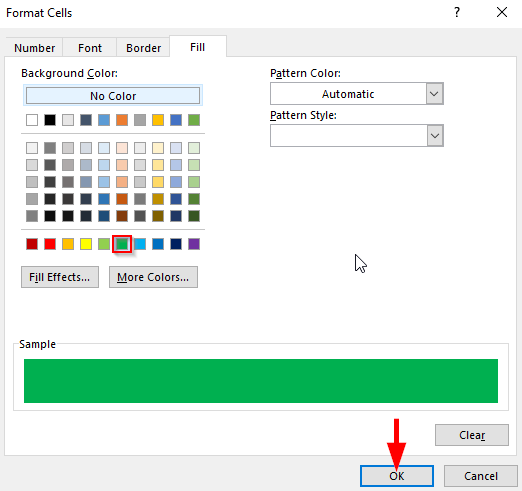
- I henhold til formelen som er definert ovenfor, blir bakgrunnsfargen til partallsradene, for eksempel 2,4,6 automatisk grønn .
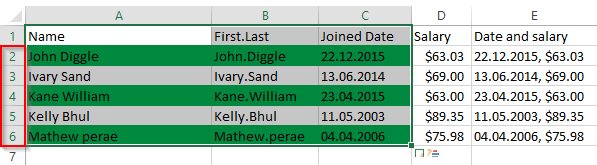
- Det er det – vi har nettopp oppnådd alternativ skyggelegging med betinget formatering.
Fyll alternativer ved å bruke tabellstil
- Vi kan også bruke tabellstilformat i stedet for å bruke betingelsesformatering.
- For å gjøre det, velg cellene som skal formateres og klikk på Formater som tabell i hjemmebåndet og velg hvilken som helst av de nødvendige tabellformatene .
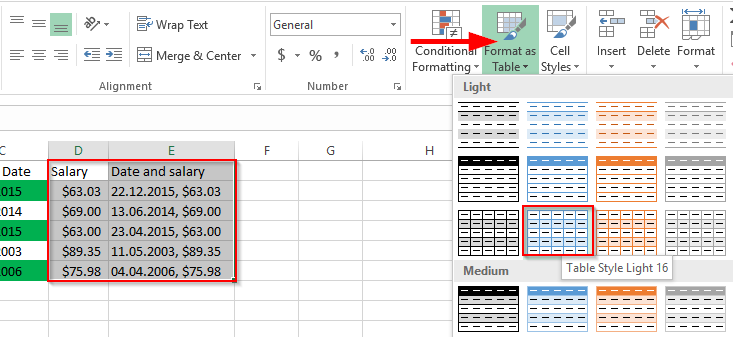
- Hvis du allerede har en overskrift i de valgte cellene, merk av for Min tabell har overskrifter .
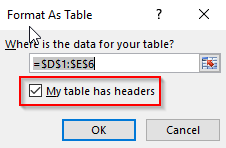
- I alternativene for tabellstil kan vi krysse av eller fjerne merket for alternativene som tilbys.
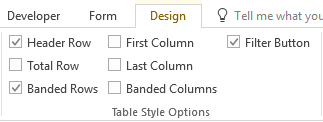
- Filterknapper vil gi deg et rullegardinsymbol .
- Første kolonne vil gjøre skriftene fete i den første kolonnen.
- Siste kolonne vil gjøre skriftene fete i den siste kolonnen.
- Båndede kolonner vil gjøre alternative kolonner skyggelagt.
- Headed Row vil gjøre headed skjult eller synlig.
- Total Row vil beregne det totale antallet rader i regnearket.
- Båndede rader vil gjøre alternative rader skyggelagt.
Håper det hjelper 🙂